langkah-langkahnya:
Membuat Alamat Email
- Silahkan anda login terlebih dahulu seperti biasa dengan memakai user name milik anda
- Klik "Pengaturan"
- Pada layar terlihat seperti di bawah ini:
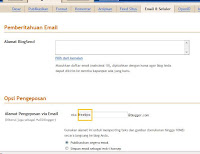
- Klik "Email & Seluler", pada Opsi Pengeposan, tepat di bagian bawahnya terdapat tulisan Alamat Pengeposan via Email dan tersedia kotak kosong yang harus anda isi. Sebagai contoh saya isi dengan freetips, maka alamat email saya adalah eka.freetips@blogger.com.
- Pada opsi di bawahnya, apabila email yang anda kirimkan ingin langsung tampil di blog anda tanpa perlu di-edit lagi, pilih Publikasikan segera email. Bila sebaliknya, pilih Simpan email sebagai entri konsep.
Cara Mengirim Artikel
Sekarang anda sudah memiliki alamat email untuk mengirim artikel. Misalkan anda sudah mempersiapkan artikel dan siap diposting. Langsung saja anda kirim melalui email account anda, misalkan dari yahoo.mail. Kirim artikel anda sebagai attachment. Isi kolom Subyek/Subject dengan judul artikel anda. Lalu klik Send/Kirim.
Melihat dan Mengedit Artikel
Bila pada pengaturan email, anda memilih Publikasikan segera email, maka untuk melihat artikel anda, silakan kunjungi blog anda. Buat yang memilih sebaliknya, mungkin anda perlu untuk meng-edit terlebih dahulu, maka silakan anda login dulu dengan user id anda, kemudian masuk ke Dasbor pada blog anda. Maka akan tampil layar seperti di bawah ini: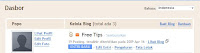
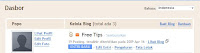
Klik Edit Entri, dan akan terlihat seperti di bawah ini:
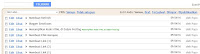
Pada daftar di atas akan terlihat judul artikel yang telah anda kirim. Silakan klik Edit di samping kiri judul artikel. Selanjutnya, setelah anda selesai meng-edit, klik publish atau publikasikan.
Selesai.
Semoga bermanfaat




0 comments:
Post a Comment